Как с помощью клавиатуры swiftkey добавить несколько фото в историю инстаграм
В Инстаграме важно делать разнообразный контент, который привлечет внимание подписчиков, будет отличаться от других профилей и будет ассоциироваться только с вами. В этой статье мы расскажем про способ, который сделает истории в Инстаграме еще оригинальнее.
Как добавить несколько фото в сторис Инстаграм
Способы, как сделать коллаж из нескольких фото в самом приложении для айфонов и для других телефонов различаются. Добавить несколько фото в сторис на айфоне сделать просто, скачивать дополнительные приложения не нужно.
- Откройте Инстаграм stories и выберите из галереи фотографии.
- Выйдите из приложения и зайдите в альбом с фото на вашем устройстве.
- Выберите фотографию и нажмите кнопку в левом нижнем углу. И нажмите “скопировать фото”.
- Далее переходим в приложение Инстаграм сторис и внизу появится надпись “добавить наклейку”. Нажмите на нее.
- Если вы не успели нажать или она не появилась, то поможет кнопка ввода текста. Выберите “вставить” и картинка появится поверх первого изображения.
- Редактируйте, оставляйте надписи, стикеры в сторис, добавляйте таким способом несколько фото в сторис Instagram и делитесь с нужной вам аудиторией. Готово!
А вот чтобы проделать те же действия на остальных телефонах, нужно будет повозиться, скачать стороннее приложение.
Как загрузить в сторис несколько фото на Андроиде
Пошагово, как воспользоваться этой функцией на смартфоне с Android.
- Для начала скачайте приложение “Клавиатура SwiftKey”. После загрузки и установки следуйте указаниям. Установить клавиатуру будет несложно. В конце выберите ее как основную;
- А теперь измените разрешения для клавиатуры. Зайдите в раздел “О приложении” для SwiftKey, потом “Разрешения приложений” и поставьте галочку;
- Или же в настройках найдите раздел “Разрешения”, далее “Разрешения приложений” и “Хранилище”, у кого-то эта вкладка называется “Память”;
- На этом этапе будет уже проще, заходим в Инстаграм истории и выбираем любую фотографию из галереи;
- Жмем на ввод текста “Аа” в правом верхнем углу, появится клавиатура, которую мы только что установили;
- Далее в центре экрана выбираем квадратик рядом со значком “GIF”. В нижнем правом углу найдется значок “гвоздик” или “булавка”. Тыкаем;
- А теперь добавляем фотографии, жмите на фотоаппарат справа экрана и выбирайте изображения;
Вы можете добавлять так несколько фотографий, уменьшать их или увеличивать, писать на них, использовать гифки, наклейки, смайлики. Когда сделали все необходимые действия, делитесь со своими подписчиками.
На разных устройствах внешний вид и функционал клавиатуры может различаться, но суть остается одной и если поискать в настройках и виджетах, то найдете “булавочку”, чтобы загружать картинки.
5 способов сделать свой Инстаграм интереснее
Предлагаем несколько идей для внесения разнообразия в Сторис:

- Вместо основной фотографии можно выбрать видео, к примеру как вы готовите завтрак, а изображение, которое вы добавляете может быть красиво оформленным рецептом завтрака;
- Коллажи “до/после” всегда пользуются популярностью, сравните себя до и после похудения или же покажите результат до и после уборки комнаты;
- Не можете определиться какой наряд для похода в кино выбрать? Сделайте коллаж из нескольких образов, устройте опрос! Тем более, что Инстаграм и для этого сделал удобную функцию;
- Занимаетесь продажей украшений? Выложите несколько фото в сторис и поставьте цену, не придется выкладывать разом 50 историй, чтобы подписчики не глядя пролистали все;
- А если выкладываете фото прекрасного пальто на девушке в полный рост, дополните его фотографиями на которых хорошо видны мелкие детали, может пуговицы или рукава, а может воротник, который так красиво отшили.
Идей, как использовать эту фишечку в Инстаграме, множество. На сколько хватит фантазии и находчивости, настолько профиль и будет уникален.
Что делать, если вы не хотите выходить из Инстаграма, а скачивать что-то дополнительно тем более не собираетесь? Для таких случаев есть функция Инстаграм коллаж. Разберем, как выставить в историю несколько фото.
- В начале все как обычно. Заходим в Инстаграм сторис и из предложенных режимов прокручиваем внизу экрана влево, пока не дойдем до “коллажа”;
- В этом пункте еще проще, выберите тот формат коллажа, который нужен;
- Добавляйте фотографии из галереи по очереди или же сразу фотографируйте.

Имейте ввиду, что размеры определяете не вы, а Инстаграм. Он дает стандарт для всех одинаковый, разве что форматов коллажей несколько. Выбирайте более подходящий.
И теперь вы знаете, как в одну историю вставить несколько фото.
Приложения для Instagram Stories
Еще один способ прикрепить несколько фото в сторис Инстаграма это воспользоваться приложением для редактирования Stories.
Если память телефона позволяет, то можно скачать несколько приложений. Возможностей для редактирования больше, инструменты приложений сделают Instagram истории ярче и креативнее.
- Mojito. Можно пользоваться бесплатно, если купить платную подписку, возможностей будет больше. Приложение позволяет редактировать как статичную картинку, так и видео, оставлять красивые надписи, менять фон. Если нет платной подписки, скачать некоторые истории, которые вы сделали сами, нельзя.
- StoryArt. Тоже найдется за что платить. Полезный функционал, разнообразие опций для редактирования и проявления креативности. Схожа с Mojito, плюс там есть иконки для highlights.
- Story Maker. Фильтры, как и в других редакторах. Похоже на рамки, в которые можно вставлять несколько фотографий. Есть категории и общие темы, такие как Elegant, Brush, Autumn и другие. По ним и распределяются рамочки. Платный контент не замечен, зато реклама бросается в глаза часто.
Так что сделать сториз из нескольких фото для Instagram получится у каждого, кто прилагает минимальные усилия. В Play Market много приложений, которые делают истории эстетичнее, шаблоны подбираются под настроение, сезоны года и даже праздники.
Из этой статьи делаем вывод, что способов сделать Инстаграм аккаунт не таким, как у всех много, их не сосчитать. Плюс к этому, ими легко пользоваться.
Если советы из нашей статьи помогут сделать аккаунт Instagram привлекательней для вас и ваших читателей, то значит мы стараемся не зря. Экспериментируйте с контентом и получайте от этого удовольствие, а наш блог с инструкциями вам в этом поможет!
Не так давно у пользователей инстаграма появилась возможность добавлять в истории несколько фотографий. Это крутая возможность, которая позволяет разнообразить публикации и делать контент более запоминающимся. Если задаетесь вопросом, как добавить несколько фото в сторис инстаграм, то вы наверняка уже могли видеть подобные примеры. Ну, а чтобы и вы могли создавать такие сторис, я расскажу обо всех доступных способах и научу делать не только коллажи, но и добавлять несколько фото в самом приложении Instagram.
Добавить несколько фото в сторис инстаграм: пошаговые инструкции

Есть несколько методов вставки двух и более фотографий в Stories Instagram. Некоторые из них применимы как для айфонов, так и для смартфонов на базе Android. А некоторые будут работать только на одной из этих операционных систем.
Лайфхак для iPhone
На смартфоне с операционной системой iOS добавлять несколько фото в сторис очень просто:
- Откройте сторис и добавьте первый кадр.
- Сверните приложение инстаграм (но не закрывайте его) и войдите в галерею.
- Найдите второе фото, которое хотите прикрепить.
- Найдите значок отправки файла (стрелочка, которая указывает вверх). Нажмите на него и выберите «Скопировать фото».
- Вернитесь обратно в инстаграм. Изображение может появиться сразу. Если этого не произошло, тогда перейдите в режим ввода текста. Для этого нужно нажать один раз на экране или на значок «Аа». Зажмите палец и выберите «Вставить».
- Теперь можете перемещать изображение, уменьшать, увеличивать, поворачивать и пр.
Кстати, при помощи этого лайфхака вы можете добавлять не только несколько фотографий. Например, если вы сняли видео и хотите прикрепить к нему дополнительное изображение, то этот метод тоже сработает.
Добавление нескольких фото на Android
Чтобы добавлять несколько изображений внутри одной истории, нужно установить приложение «SwiftKey». Бесплатная версия доступна в Play Market. Это клавиатура, которая делает ввод тексты быстрее, подстраивается под вас и имеет дополнительные расширенные функции. Одна из них и понадобится для вставки нескольких фото в иснтаграмные истории.
Итак, вы уже скачали «SwiftKey». Теперь:
- Перейдите в режим создания сторис и добавьте первую фотографию.
- Нажмите на значок «Аа» или один раз на экране, чтобы перейти в режим ввода текста.
- Когда откроется клавиатура, найдите иконку в виде канцелярского гвоздика. У некоторых эта функция может прятаться за иконкой GIF. Эти функции будут у вас в самом верху клавиатуры SwiftKey.
- Нажав на гвоздик, перейдите в раздел «Коллекции». Вы увидите снимки, которые хранятся у вас в галерее.
- Выберите нужное изображение, и оно добавится в сторис.
Коллаж
В Stories Instagram существует дополнение, которое называется «Коллаж» или «Layout». Найти его можно в нижней строке функций. Там же, где расположены «Бумеранг», «Суперзум», «Прямой эфир» и пр.
Нажав на эту функцию, вам будет предложено несколько типов коллажей. Выберите подходящие и добавьте в ячейки нужные фото.
Альтернативный метод: установка дополнительных приложений
Если вы не хотите использовать функцию «Коллаж», а те методы, которые я описал выше, по каким-то причинам не работают, можно установить приложения, которые помогут создавать впечатляющие истории. Для этого подойдут:
- Canva;
- Pic Collage;
- Layout;
- StoryLab и пр.
Во всех этих приложениях есть функция добавления нескольких изображений на одно рабочее поле. Дополнительно, вы можете добавлять различные эффекты, стикеры, надписи и пр. Их все можно скачать в App Store или Play Market. Выберите то, которое покажется вам самым удобным. Создав изображение для сторис в одном из приложений, вы можете сохранить его в галерею и оттуда уже добавить в инстаграм.

Одна из самых популярных социальных сетей, Инстаграм, постоянно адаптируется под желания своих пользователей. Платформа предлагает множество полезных функций, которые помогут нам украсить наше время препровождение в социальных сетях, но ничто не было настолько эффективным, как внедрение Инстаграм Сторис.
Снэпчат и другие его последователи тяжело пережили решение Инстаграм добавить функцию Историй. Напомним, что данная концепция впервые появилась именно в приложение Снэпчат. На таком конкурентном рынке ни одна широко известная функция не остается эксклюзивной на протяжении долгого времени. Теперь Фэйсбук, Ватсап и даже Твиттер переняли эту идею, и ожидается, что она появится в скором времени и в других приложениях.
Истории в Инстаграм дают вам возможность поделиться отрывком из своей жизни со всем миром. Многократный обмен историями - одна из ключевых особенностей в этом отношении, и сегодня мы расскажем вам об этом всем.
Содержание
Какое количество Историй вы можете добавить в Инстаграм?
Поскольку мы имеем дело с добавлением нескольких историй, важно знать их количественный предел. Инстаграм подтвердил, что пользователи могут добавлять до 100 историй - фото или видео - в течение 24 часов, чего должно хватить почти для всех. Если, конечно, вы не загружаете свой свадебный альбом.
Как загрузить сразу несколько фотографий в Инстаграм Строис?
Как на Android, так и на iOS вы можете загрузить несколько фотографий в истории Инстаграм. Они будут появляться на экране ваших подписчиков последовательно - в соответствии с вашим порядком загрузки - одно изображение / видео за другим.
Чтобы добавить сразу несколько слайдов в свою историю, сначала войдите в Инстаграм и нажмите на значок камеры в верхнем левом углу.
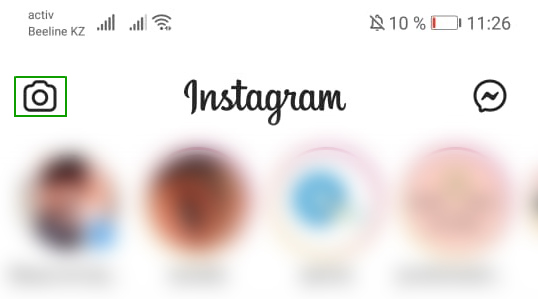
Следом нажмите на квадрат в нижнем левом углу, чтобы добавить изображения из вашей галереи. Когда откроется ваша галерея, нажмите на значок «Несколько фотографий» в правом верхнем углу.
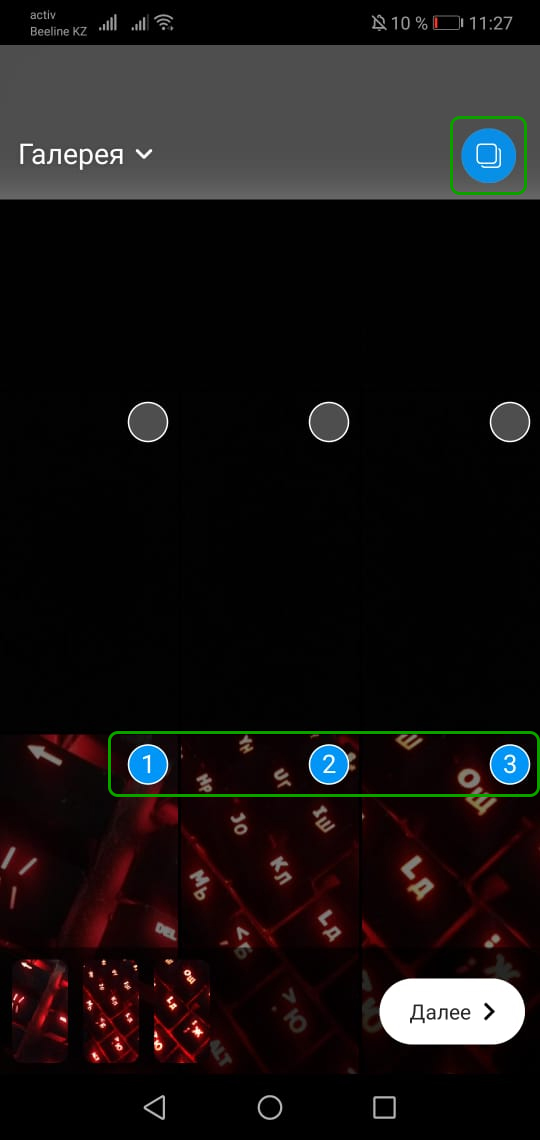
Теперь выберите несколько фотографий и нажмите «Далее». Настройте добавленные изображения и снова нажмите «Далее».

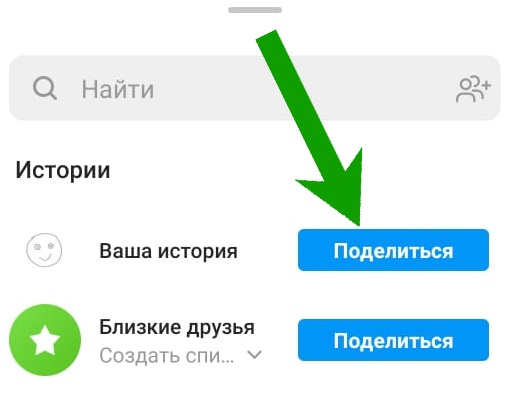
Как добавить фотографии в одну Инстаграм Историю?
Добавление фотографий Инстаграм Сторис через Айфон и Айпад
Если вы пользователь Айфон, вы можете добавить несколько изображений в историю Инстаграм за считанные секунды. Сначала запустите приложение Инстаграм, коснитесь значка камеры в верхнем левом углу и добавьте фон для вашего будущего монтажа.
Теперь перейдите в галерею своего устройства, откройте фотографию и скопируйте ее. После успешного копирования используйте переключатель задач, чтобы вернуться в Инстаграм. Изображение, которое вы скопировали, появится в виде стикера. Нажмите на него, чтобы добавить изображение в свою историю. Изменяйте размер, перемещайте и добавляйте эффекты по своему усмотрению. Аналогичным образом вы можете добавить несколько изображений.
Добавление фотографий в одну Инстаграм Историю через Android с использованием клавиатуры SwiftKey
Как уже упоминалось, возможность добавлять несколько фотографий в одну историю Инстаграм в настоящее время доступна только на iOS. Однако есть несколько способов добиться желаемых результатов и на Android.
Для этого вам понадобится популярное приложение для клавиатуры SwiftKey. Загрузите приложение из Play Маркет бесплатно, установите его в качестве приложения для клавиатуры по умолчанию и предоставьте ему разрешения, необходимые для начала работы.
После того, как вы закончите, просто зайдите в Инстаграм и нажмите значок камеры в правом верхнем углу пользовательского интерфейса. Теперь выберите изображение, которое вы хотите использовать в качестве основы коллажа.
Теперь нажмите текстовую кнопку «Aa», чтобы открыть клавиатуру SwiftKey.
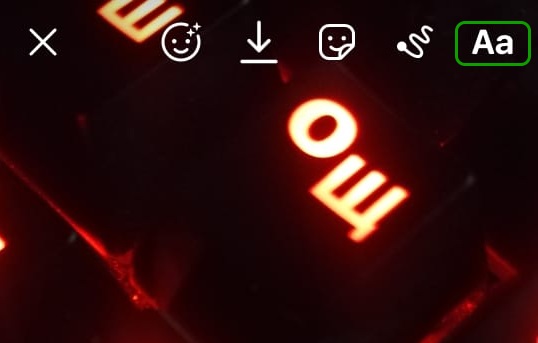
Затем нажмите на значок смайлика на клавиатуре и перейдите на вкладку «Закрепить».
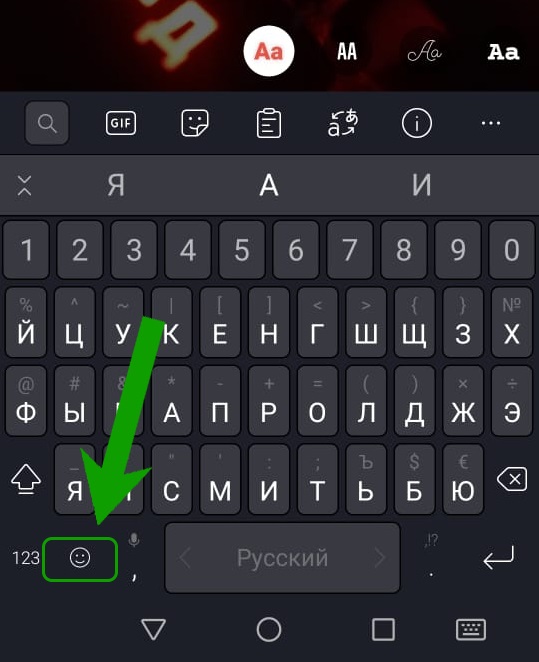
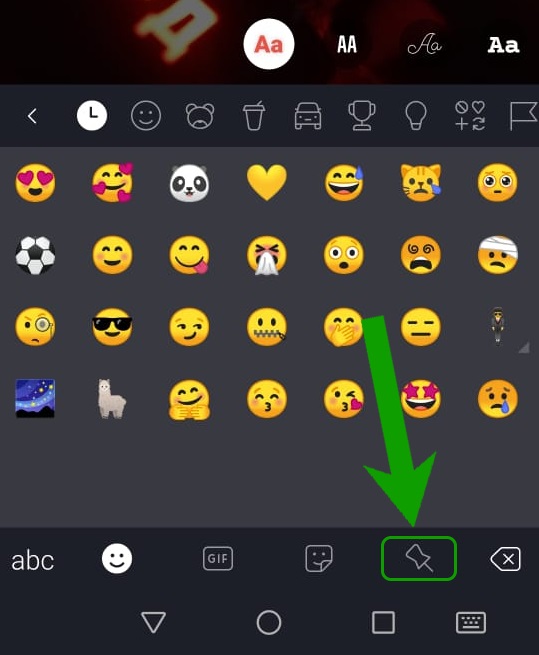
Нажмите на маленький значок камеры в правом верхнем углу пользовательского интерфейса SwiftKey и выберите изображение из своей галереи.
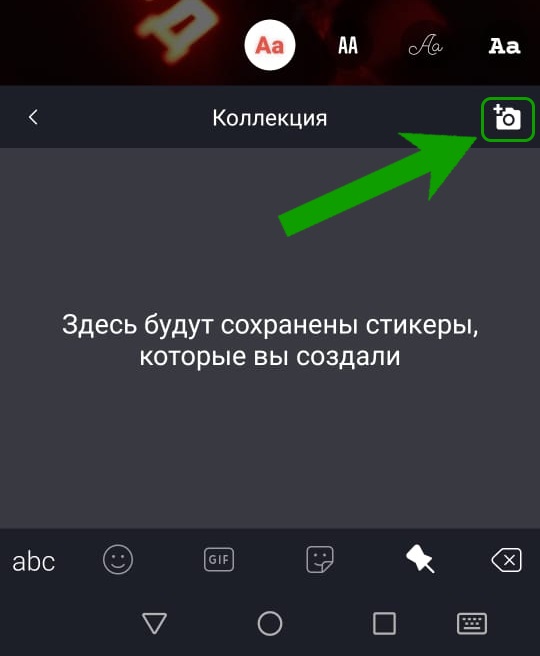
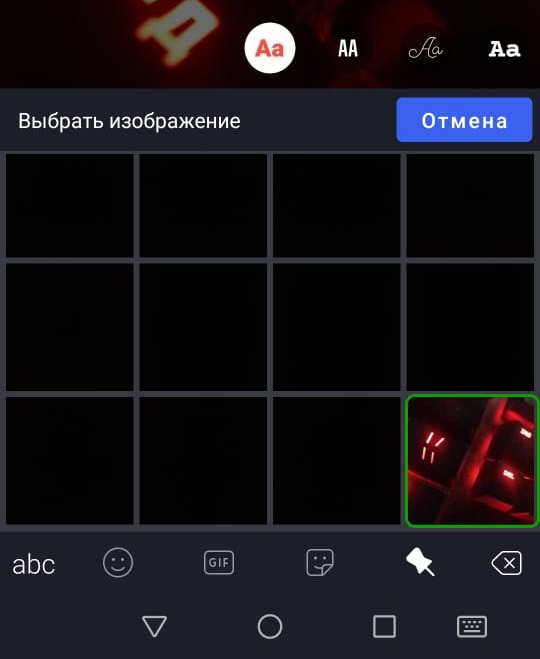
Нажмите на значок бумажного самолетика, чтобы добавить его к основному изображению. Перемещайте, изменяйте размер и повторяйте данную процедуру, чтобы добавить несколько изображений.
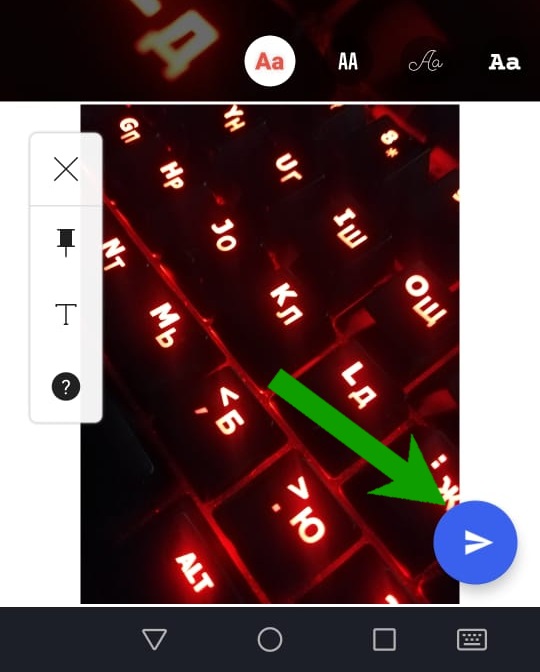

Добавление фотографий в одну Инстаграм Историю через Android с использованием клавиатуры Самсунг
Если вы являетесь владельцем смартфона Самсунг, вам не нужно загружать SwiftKey, чтобы добавить несколько изображений к одной фотографии. Вы можете легко сделать это с помощью Самсунг Клавиатуры. Клавиатура Самсунг закрепляет все ваши скриншоты в своем «буфере обмена». Вы сможете загружать фотографии разных размеров и использовать их как часть своей истории в Инстаграм.
Чтобы добавить несколько изображений в одну историю с помощью клавиатуры Самсунг, начните с добавления первого изображения вашей истории.
Нажмите на текстовый значок «Aa» в правом верхнем углу, чтобы открыть клавиатуру Самсунг. Теперь нажмите значок «. » и перейдите в «Буфер обмена».
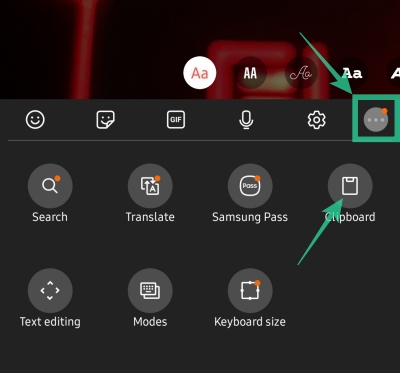
Выберите изображение, которое вы сделали ранее, и оно будет добавлено к вашему первому изображению.
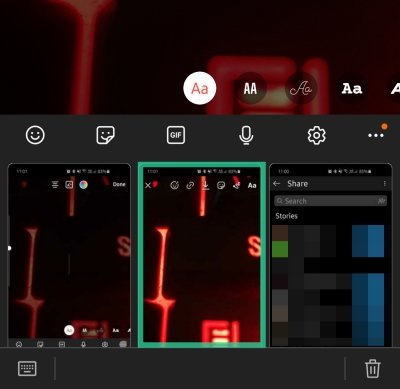
Перемещайте, изменяйте размер и повторяйте данную процедуру, чтобы добавить несколько изображений.
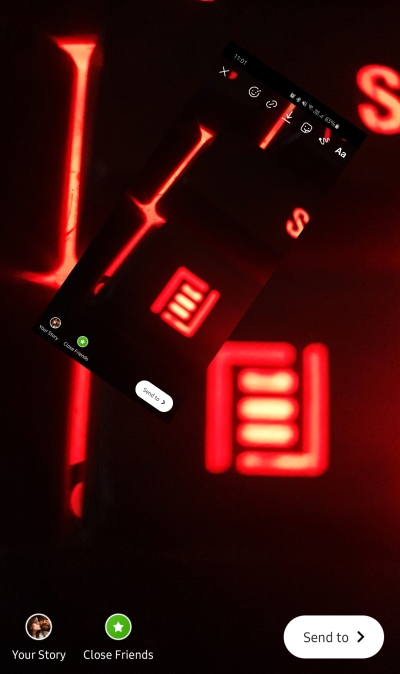
Другой вариант: создать коллаж в приложении Инстаграм Layout.
Инстаграм Layout - это собственный инструмент платформы для создания коллажей, который позволяет добавлять несколько изображений в вашу историю в структурированном формате. Вы можете добавить до 10 изображений в один коллаж и выбрать макет по своему усмотрению.
Для начала вам нужно скачать приложение из Play Маркет или App Store. Затем запустите приложение, выберите несколько изображений и макет.
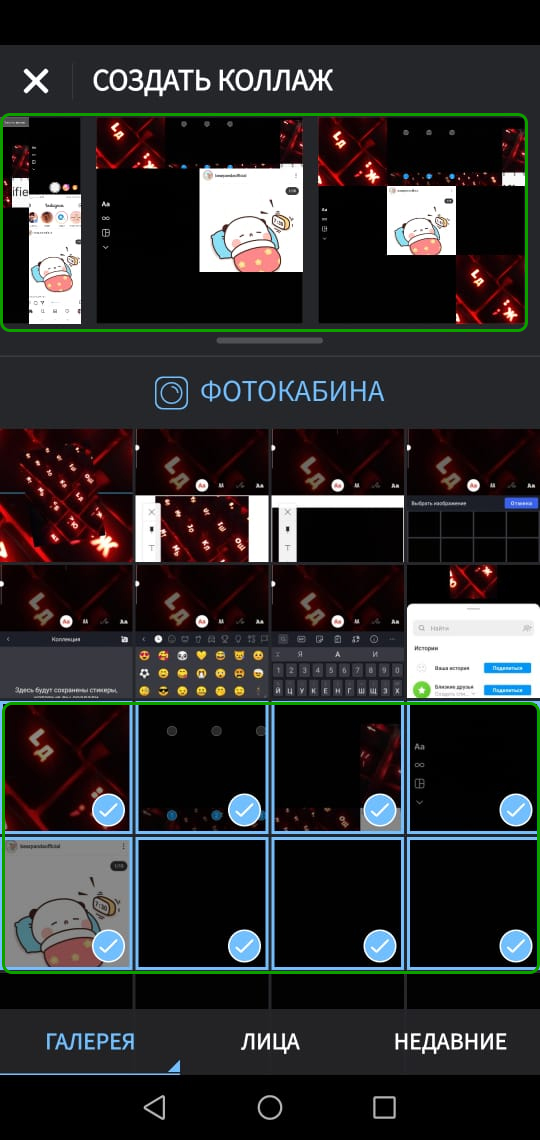
Далее вы увидите варианты «Заменить», «Зеркало» или «Перевернуть», также есть возможность добавления «Рамки». После этого нажмите «Сохранение».
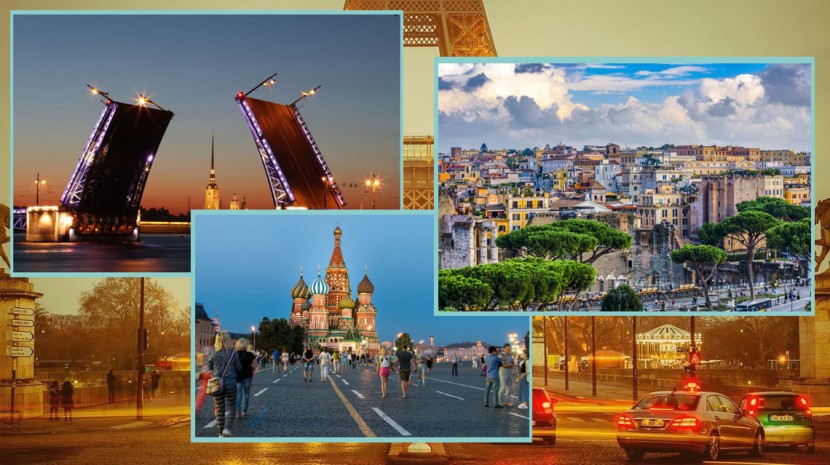
Наложить фото на фото в истории Инстаграм – это новый, уникальный способ добавить свежести и привлекательности постам. Накладывание фото друг на друга это приём, где одно изображение может быть фоном для другого.
Не стоит путать этот способ с созданием в истории коллажей, где картинки располагаются рядом друг с другом.
Из статьи вы узнаете, как создать уникальные и красивые сторис в Инстаграм, наложив одно изображение на другое, на смартфонах на базе Android и IOS, с помощью клавиатуры SwiftKey, а также используя фоторедакторы.
Стикер для наложения фото на фото в истории Инстаграм
Стикер для добавления дополнительных снимков в сторис находится в панели оформления истории, вместе со всеми остальными наклейками.
Стикер работает как с видео, так и с фотографиями т.е. прикрепить ещё одну фотографию в историю можно к любому контенту, но как дополнительный снимок можно наложить только фото, добавить к истории ещё одно видео с помощью данного стикера нельзя.
Чтобы активировать стикер наложения фото на фото в историю, нужно
- Открыть редактор сторис;
- Добавить в историю фотографию из галереи или снять видео;
- Открыть панель наклеек и выбрать стикер. (смотри скриншот);
- Выбрать фото которое нужно наложить.
Для создания эффекта наложения фото на фото из нескольких снимков, для каждой фотографии нужно повторить действия. Для удаления дополнительного фото нужно удерживать снимок и перенести его в корзину.
Если в историю выкладывается длинное видео, то для каждой ее части нужно создавать отдельные стикеры с дополнительными фотографиями.
Как наложить фото на фото в сторис на Android–смартфоне
Наложить один снимок на другой, на устаревших андроид–смартфонах стандартными средствами не получится, т.к. для этого в них нет подходящих функций (стикера), также как нет инструментов для наложении музыки в сторис и кнопок чтобы сделать репост фото в свою ленту.
Чтобы успешно реализовать приём наложения фото на фото, при создании сторис, придется установить на устройство дополнительный софт и проявить немного смекалки.
Накладываем фото на фото при помощи клавиатуры SwiftKey
Клавиатура SwiftKey – это виртуальный инструмент, обладающий большим набором полезных функций. Одна из таких возможностей – создание собственных стикеров, используя которую в истории, создаётся фон из одной фотографии, а дополнительные снимки накладываются в виде наклеек.
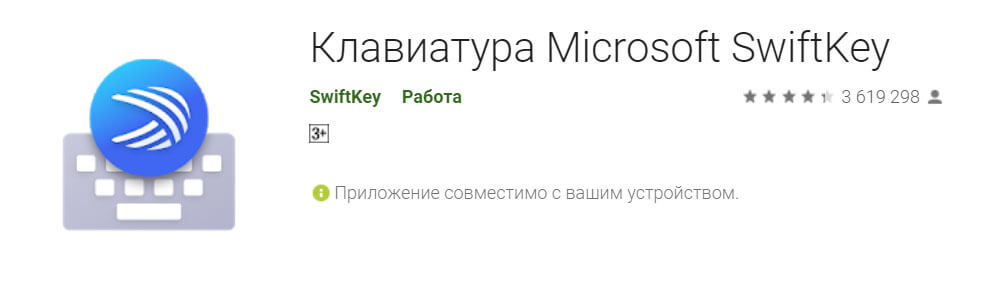
Клавиатура Swiftkey
Прежде, чем начать создавать stories в Инстаграм с применением клавиатуры SwiftKey, её нужно предварительно скачать и установить в качестве основной, для этого произвести некоторые настройки телефона.
- Перейти в PlayМаркет и установить приложение клавиатуры;
- Зайти в настройки телефона;
- Найти пункт «Язык и ввод» ;
- Перейти в пункт меню «Текущая клавиатура» ;
- Выбрать Microsoft SwiftKey .
С этого момента в приложениях, где требуется ввод текста, по умолчанию будет использоваться SwiftKey. Что бы вернуть предустановленную клавиатуру, выполните те же действия.
Важно: Название пунктов меню в настройках разных моделей телефонов может незначительно отличаться, но суть остаётся прежней. Сделать виртуальную клавиатуру SwiftKey, клавиатурой по умолчанию.
Теперь можно перейти к созданию истории с эффектом наложения изображений.
- Открываем приложение Инстаграм, входим в свой профиль и кликаем сторис;
- Выбираем фото для фона из галереи или делаем снимок, на который нужно наложить еще одно изображение.
Следующим шагом будет создание стикера из фотографий снятых или загруженных на устройство.
Для этого в редакторе историй нужно нажать на инструмент ввода текста «Аа» и после появления клавиатуры нажать на пиктограмму эмоджи (эмодзи или emoji).

Включаем режим ввода текста
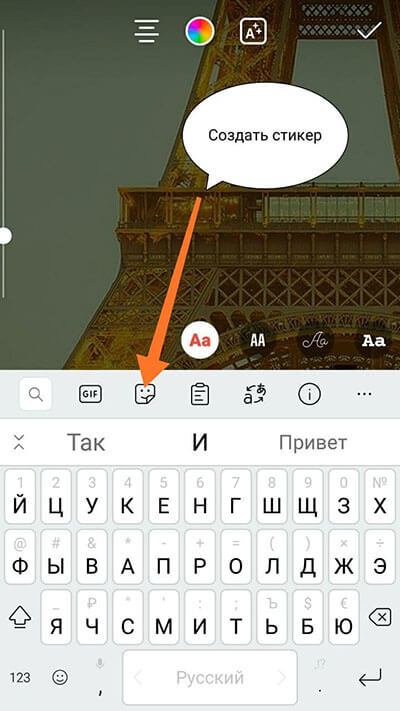
Затем выбрать значок «Гвоздик», чтобы перейти в редактор наклеек и нажать на «фотоаппарат».
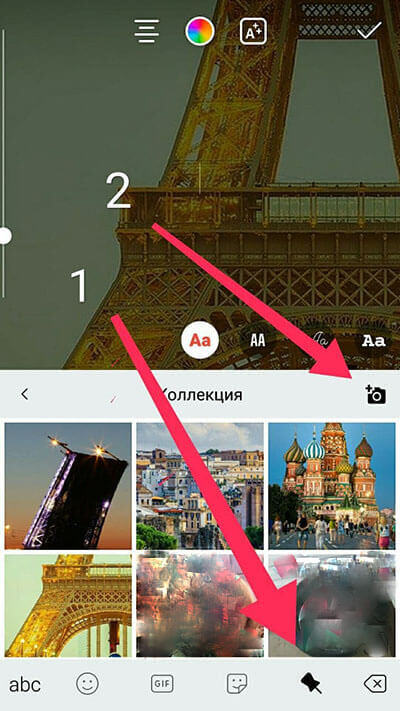

Здесь выбираем нужную фотографию, добавляем на нее текст, сохраняем в коллекцию стикеров или переносим в сторис.
Добавленный стикер, созданный из фотографии перемещаем в нужное место, уменьшаем или увеличиваем его до нужного размера.
Повторяем действия и накладываем на фоновое изображение нужное количество фотографий.
Когда всё будет готово, можно отметить друзей и публиковать весь холст, как обычную сторис.
С помощью клавиатуры на фоновое изображение можно наложить встроенные гифки и стикеры, либо создать их самостоятельно добавить через вышеописанный инструмент.
Важно! Повторяя действия по инструкции выше, можно накладывать фото и картинки друг на друга столько раз, сколько вам потребуется. При этом каждый рисунок можно редактировать.
Создаём историю с наложением фото на фото на телефоне с IOS
Создать сторис с наложением фото друг на друга, используя смартфон на базе IOS, возможно без установки дополнительных приложений, используя для этого только встроенный функционал своего айфона.
Инструкция как сделать историю в Инстаграм с наложением фото или картинки друг на друга:
- Определяемся с выбором фотографий;
- Заходим в социальную сеть и создаем историю;
- Выбираем фоновую фотографию. Ее можно оставить как есть, либо растянуть на весь дисплей;
- Теперь заходим в галерею. Выбираем настройки и находим в меню «Скопировать фото» ;
- Заходим в социальную сеть, кликаем справа в верхнем меню значок «Аа» ;
- Нажимаем на экран и задерживаем палец до появления надписи «Вставить» ;
- Вставляем скопированный снимок поверх фонового изображения.
Эта опция позволяет наложить несколько изображений, скопировав каждое в галерее. Снимки можно не только размещать, но и удалять из текущего редактора. Для этого необходимо удерживать его, пока не всплывет вопрос об удалении.
Создаём «слоёные» истории при помощи мобильных приложений и сервисов
Для раскрытия своего творческого потенциала полностью, способов и инструментов предоставляемых мобильными гаджетами и официальным приложением Инстаграм по–умолчанию, может быть не достаточно.
Поэтому, для полного раскрытия темы «Как наложить фото на фото в истории Инстаграм», мы решили добавить в эту статью информации о том, как реализовать данный приём при помощи сторонних программ и онлайн сервисов для мобильных устройств и стационарных компьютеров.
Мобильные приложения–фоторедакторы
Приложения-фоторедакторы для мобильных устройств позволяют обрабатывать снимки на телефоне, создавая посты с эффектом наложения одной картинки поверх другой. Рассмотрим возможности самых популярных приложений для редактирования фотографий, которые имеются в магазинах приложений для обеих популярных платформ Android и IOS.
Pixlr – мобильный фоторедактор
Качественный и мощный фоторедактор для обработки изображений с огромным набором инструментов, эффектов и фильтров. Pixlr в числе прочих опций так же имеет возможность наложить фото на фото, выбрав фоновое фото и добавив к нему другие снимки.
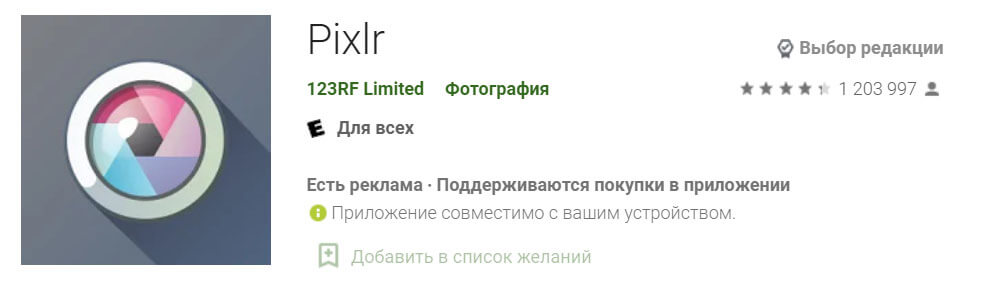
Pixlr мобильный фоторедактор
PicsArt
Полноценный фоторедактор с опцией социальной сети. Именно поэтому здесь необходимо зарегистрироваться. Но оно стоит того, ведь данное приложение предоставляет гораздо больше возможностей для наложения двух изображений, нежели вышеописанный.
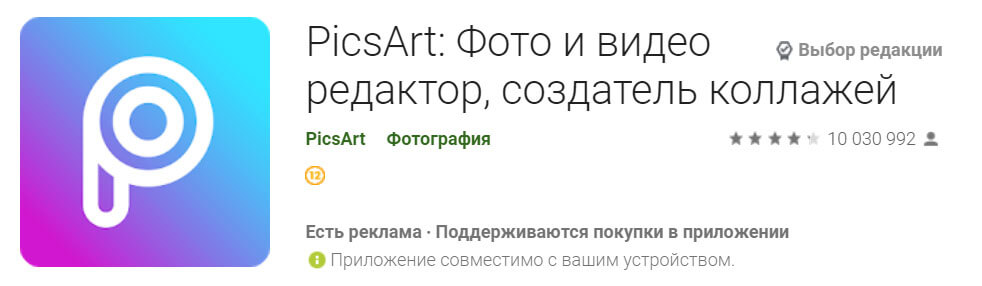
PicsArt – фоторедактор с опцией социальной сети
Онлайн фоторедакторы
Онлайн фоторедактор это облачная программа, которая не требует скачивания установочного файла на устройство и установки приложения в систему. Редактор фотографий запускается в браузере, поэтому работа в нем подразумевает использование персонального компьютера или ноутбука.
Создавать и публиковать сторис компьютера удобно и качество работы становится значительно выше. Созданные изображения можно скачивать и публиковать в сторис как обычные фотографии.
Pixlr Editor – онлайн фоторедактор
В этой статье мы просто не могли обойти стороной онлайн фоторедактор Pixlr. Pixlr это своего рода «онлайн фотошоп», с большим набором инструментов для редактирования и работы со слоями. Именно работа со слоями позволит реализовать приём наложения снимков друг на друга при создании истории. Pixlr лёгок в освоении и интуитивно понятен. Если вы уже знакомы в фотошоп, то овладеть навыками работы в данном редакторе не займет много времени.
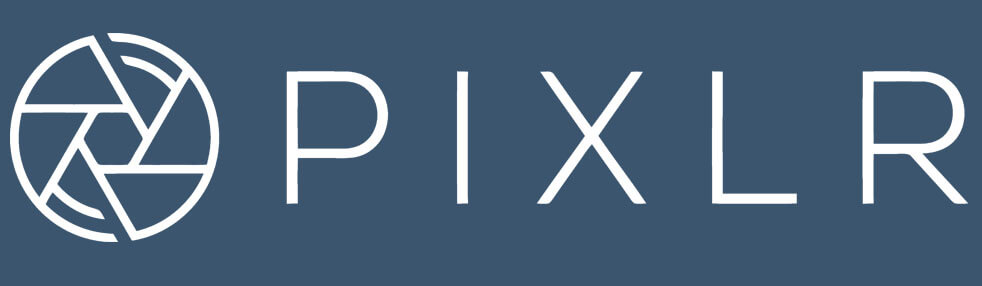
Pixlr Editor
Crello – редактор для оформления постов и сторис в Инстаграм
С помощью Crello редактирование и создание фотографий для социальных сетей не будет чем то сложным и не понятным. В программе заготовлено достаточное количество шаблонов для создания постов и сторис, тысячи шрифтов и бесплатных изображений.
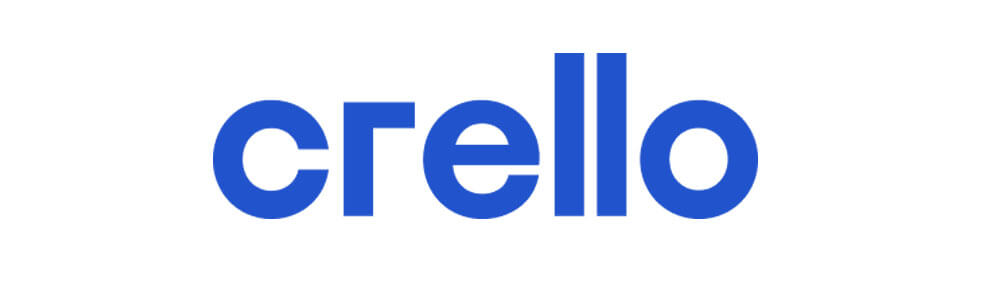
Пользователям социальных сетей уже недостаточно традиционных средств, чтобы реализовать все свои идеи. Многие блогеры активно используют новую фишку, создавая сторис в Инстаграме, наложив нескольких фото одно на другое.
Мы рассмотрели все варианты, как наложить фото на фото в истории в Инстаграм. Теперь у вас есть знание и возможности создавать красивые и интересные посты для социальных сетей за несколько минут.
Большинство приложений, которые могут в этом помочь, бесплатны. Это упрощает работу начинающим пользователям Инстаграм и продвинутым блогерам.
Если у вас есть свои способы и наработки как наложить фото на фото в инстаграм в сторис, то обязательно поделитесь ими в комментариях.
Читайте также:


